Анализ прикладного программного обеспечения
Границы
Границы страниц
Позволяет создать границу вокруг каждой страницы. В дополнение к 150 новым типам границ предлагаются более 160 типов графических границ страницы. Также существует возможность настройки границ страниц. Например, можно:
•задать свой тип границы для каждого края страницы;
•поместить колонтитулы внутрь границы;
•оформить первую страницу не так, как осталь
ные.
Границы текста
Позволяет применить границы к отдельным словам и символам внутри абзаца. При этом можно использовать любые имеющиеся типы границ. Например, это существенно упрощает создание границ вокруг заголовков.
Заливка
Заливка текста
Позволяет выделить наиболее важные фрагменты документа, к которым следует привлечь внимание других пользователей. В Word заливку можно применить не только ко всему абзацу, но и к отдельным словам и символам внутри абзаца. При этом можно использовать любые имеющиеся типы заливки.
Совместная работа нескольких пользователей
В Word появились новые возможности и средства, повышающие производительность и эффективность работы членов рабочих групп.
Слияние документов
Объединение всех изменений и примечаний, внесенных несколькими рецензентами, в один документ с помощью одной простой операции. Нескольким рецензентам можно предоставить для проверки отдельные копии документа, после чего все исправленные копии объединяются в итоговый документ. Или, например, можно унести домой копию документа, исправить ее там, а затем вернуть исправленную копию и автоматически объединить внесенные изменения с исходным документом.
Переключение клавиатуры
Автоматическое переключение шрифтов в документе при переключении клавиатуры (набор используемых шрифтов определяется текущей раскладкой клавиатуры). Переключение клавиатуры вызывает также переключение языка и, следовательно, обеспечивает проверку текста на другом языке, например, греческом, средствами проверки именно этого языка.
Открытие документов с текстом на нескольких языках в локализованной версии Word
Правильное отображение текста документа, созданного в локализованной версии Word, при наличии в системе соответствующих шрифтов. Например, документы, созданные в японской версии Word, можно открывать и просматривать в американской версии Word. Следует отметить, что эта возможность не распространяется на языки, в которых направление письма может меняться (иврит, арабский и т. п.).
Сортировка
Существует возможность указать язык и, тем самым, порядок сортировки, который следует использовать при сортировке текста в документе. Например, двойные буквы венгерского языка, такие как «cz», правильно сортируются в американской версии Word, если в качестве языка сортировки указан венгерский.
Вставка символов
Для получения возможности вставки символов и букв, используемых в конкретном языке, достаточно выбрать соответствующий набор символов шрифта Unicode в диалоговом окне Символ (меню Вставка). Например, чтобы вставить в текст русские буквы, следует выбрать набор «Кириллица».
Примеры использования редактора формул MS Equation 3.0 текстовом редакторе MS Word 2000
Редактор формул и математических выражений MS Equation 3.0 позволяет производить графическое изображение сложных математических вычислений с использованием специальной символики. Ниже приведёны примеры записи с его помощью в текстовом редакторе MS Word 2000 сложных математических выражений и функций. Записи произведены с помощью данного редактора в ходе выполнения лабораторной работы.
Пример №1
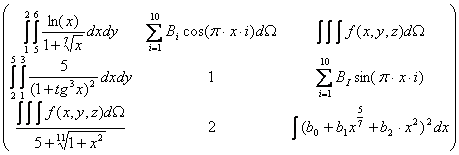
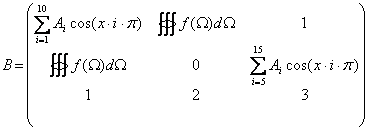
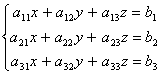
3. Общая характеристика табличного редактораMicrosoftExcel
Табличный процессор Excel фирмы Microsoft предназначен для ввода, хранения, обработки и выдачи больших объемов данных в виде, удобном для анализа и восприятия информации. Все данные хранятся и обрабатываются в виде отдельных или связанных таблиц. Одна или несколько таблиц составляют рабочую книгу, в этом случае таблицы называются рабочими листами этой книги. Листы можно удалять добавлять или перемещать из одной рабочей книги в другую. Физически на диске сохраняется вся книга в виде отдельного файла с расширением «xls». Основной программой является вычислительный модуль, с помощью которого выполняется обработка текстовых и числовых данных. В данной версии программы у этого модуля появилось множество интересных функций: контроль допустимости вводимых значений, обнаружение и исправление наиболее распространенных ошибок, вычисление полей в свободных таблицах и другие. Удобная панель формул и возможность уменьшить диалоговое окно до раздела поля ввода существенно упрощают ввод и редактирование формул. Имеются возможности для создания презентационной графики, для чего используется модуль диаграмм, который позволяет на основе числовых значений, обработанных с помощью вычислительного модуля, строить диаграммы различных типов. Появились новые типы диаграмм. Теперь рядом с диаграммой можно расположить и таблицу с исходными данными. В Excel можно создавать макросы и приложения с помощью Visual Basic for Applications (VBA). Язык Visual Basic for Applications теперь доступен во всех программах пакета, что позволяет на его основе более гибкие приложения. Одно из главных достоинств этого языка заключается в том, что созданные средствами Excel VBA – макросы можно без особых проблем использовать в других программах фирмы Microsoft. Excel располагает и мощными средствами коллективной работы, которые ориентированы, в первую очередь, на совместную работу нескольких приложений пакета в сетевой среде. Примером применения этой технологии может служить внедрение Excel – таблиц в документ, созданный средствами редактора Word. При использовании этой технологии между объектами устанавливается динамическая связь.
Основы работы в Excel
Управление файлами
С помощью программы Excel можно создавать самые различные документы. Рабочие листы (Sheets) можно использовать для составления таблиц, вычисления статистических оценок, управления базой данных и составления диаграмм. Для каждого из этих приложений программа Excel может создать отдельный документ, который сохраняется на диске в виде файла.
Файл может содержать несколько взаимосвязанных рабочих листов, образующих единый многомерный документ (блокнот, рабочую папку). С помощью многомерных документов пользователь получает прямой доступ одновременно к нескольким таблицам и диаграммам что повышает эффективность их обработки.
Имеются возможности настройки режима автосохранения файлов через определенные промежутки времени, режима резервного копирования и режима защиты данных (сохранение документа с паролем).
Структура документов
Отдельные рабочие листы одного документа расположены друг под другом. С помощью именного указателя (регистра имен), расположенного в нижней части экрана, можно переходить с одного листа на другой. На именном указателе находятся корешки рабочих листов, расположенные в порядке возрастания номеров: Лист1, Лист2 и т.д.
Другие рефераты на тему «Программирование, компьютеры и кибернетика»:
Поиск рефератов
Последние рефераты раздела
- Основные этапы объектно-ориентированного проектирования
- Основные структуры языка Java
- Основные принципы разработки графического пользовательского интерфейса
- Основы дискретной математики
- Программное обеспечение системы принятия решений адаптивного робота
- Программное обеспечение
- Проблемы сохранности информации в процессе предпринимательской деятельности
